Bästa Git GUI-klienter för Windows 11/10
Git är utan tvekan det mest använda versionskontrollsystemet på plats. De flesta av de största företagens projekt körs på Git- repositories. Git gör det inte bara enklare att koda för din applikation, utan det hjälper dig också med några samarbetsfunktioner så att du kan arbeta effektivt med ditt team i ett projekt. Git är också en färdighet som varje utvecklare måste ha. Att förstå alla operationer och kommandon kan ibland vara svårt för nybörjare. Men en grupp verktyg gör det enklare genom att tillhandahålla GUI- alternativ till Git -kommandoraden. Det här inlägget täcker några av de bästa Git GUI-klienterna(Git GUI clients) som finns tillgängliga för Windows 11/10/8/7operativ system.

Git GUI-klienter för Windows 11/10
Här är en lista över några av de bästa gratis Git GUI - klienterna tillgängliga för Windows 11/10/8/7 :
- GitHub Desktop
- SmartGit
- SourceTree
- GitKraken för studenter.
- Git Cola
Se(Make) till att prova var och en av dem för att veta vad som fungerar bäst för dig.
1. GitHub Desktop
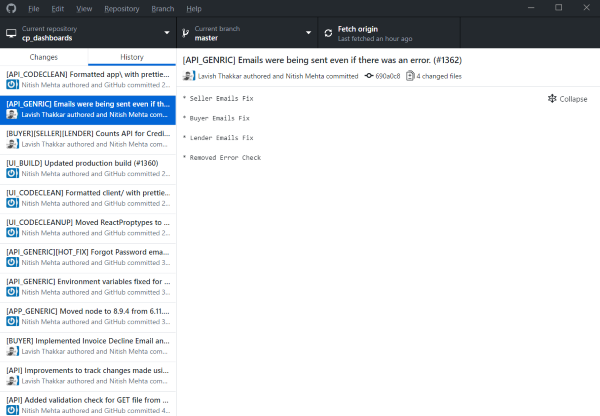
Förmodligen den mest användbara av detta parti. Om ditt fjärrlager är värd för GitHub , då är detta verktyget du måste leta efter. GitHub Desktop är i grunden en förlängning av ditt GitHub- arbetsflöde. Verktyget ger dig ett underbart användargränssnitt som låter dig hantera din kod utan att skriva in några kommandon i kommandofönstret. Du kan logga in med dina GitHub- uppgifter och börja arbeta med dina arkiv. Du kan skapa nya arkiv, lägga till lokala arkiv och utföra de flesta Git- operationer från användargränssnittet. GitHub Desktop är en riktigt bra klient för att spåra dina ändringar och utföra Git- operationer när du är på språng. GitHub Desktopär helt öppen källkod och är tillgänglig för macOS och Windows . Klicka (Click) här(here) för att ladda ner GitHub Desktop.
Läs(Read) : Hur man installerar CURL på Windows 11/10 .
2. SmartGit
SmartGit är en (SmartGit)Git -klient på stor professionell nivå som är gratis att använda för icke-kommersiella organisationer. Du kan använda den fritt för att utveckla öppen källkod och fri programvara. Men du kan behöva köpa en licens om du ska använda verktyget i kommersiellt syfte. Verktyget är inte så enkelt att använda och kan kräva lite goda kunskaper om git-kommandon. Du kan bli förvånad över att se antalet knappar och funktioner som är tillgängliga i användargränssnittet. SmartGit täcker alla Git - funktioner och kommer också med alla samarbetsfunktioner. Verktyget stöder till och med att skapa pull-förfrågningar på GitHub . Klicka (Click) här(here) för att ladda ner SmartGit.
3. Källträd
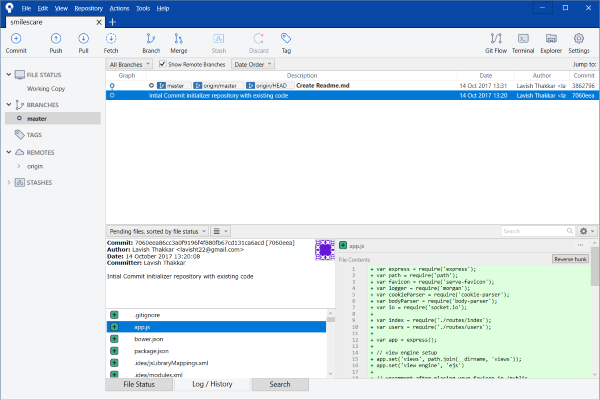
SourceTree är en gratis Git - klient utvecklad av Atlassian , företaget bakom Jira och Bitbucket . Den här gratis Git -klienten visar fantastiskt stöd för arkiv som både (Git)Bitbucket och GitHub är värd för . SourceTree är lite mer avancerat än GitHub Desktop men ger också fler funktioner och operationer från användargränssnittet. SourceTree är ett företagsverktyg som du kanske använder som en del av ett större team. Om du fortfarande lär dig Git , då Atlassianhar en bra artikelserie som du kan gå igenom. Du måste skapa ett Atlassian- konto innan du använder SourceTree . Klicka (Click) här(here) för att ladda ner SourceTree.
4. GitKraken för studenter
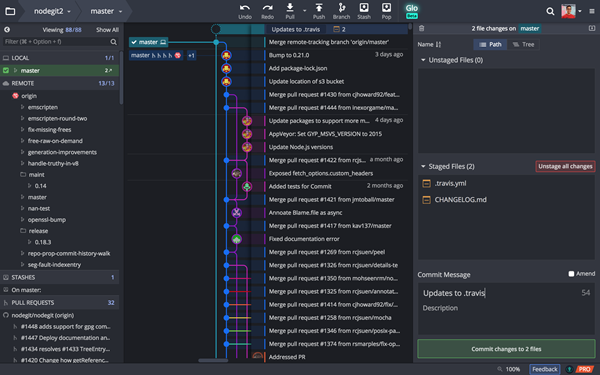
GitKraken är gratis endast för studenter. Det stöder GitHub , GitHub Enterprise , Bitbucket och Gitlab också. GitKraken kommer med alla samarbetsfunktioner och ett vackert användargränssnitt. Detta är den mest visuellt tilltalande Git- klienten jag har sett hittills. Funktioner som dra och släpp-funktionalitet, commit-graf för att bidra till en intuitiv upplevelse när du använder det här verktyget. Studenter kan registrera sig här(sign-up here) för gratisversionen GitKraken innan de använder det här verktyget.
Läs också(Also read) : GitAtomic Git GUI Client för Windows(GitAtomic Git GUI Client for Windows) .
5. Git Cola

Git Cola är tillgänglig gratis, skriven i Python , men är väldigt kraftfull. Den går att köpa om man vill. Den erbjuder också en grafisk Git- klient för Mac och Windows . Det är bland de ledande versionskontrollverktygen som är lätta att använda.
Denna plattformsoberoende klient ger enkelt stöd för MacOS , Linux och Windows , såväl som sammanslagning, dra, push och kloning. Det kan till och med justeras för att få en bättre arbetsmiljö. Prova att ändra fönsterinställningar, använda olika språk och ändra andra funktioner för att förbättra din upplevelse.
Ladda ner Git Cola(Downoad Git Cola)
6. Magit

GNU Emacs har ett av de mest imponerande grafiska gränssnitten som finns tillgängliga för det populära versionskontrollverktyget Git -kommandoraden. Git har inget separat gränssnitt, och det kan enkelt integreras i Emacs gränssnitt.
Emacs skulle dock gynna mjukvaruutvecklare genom att tillåta dem att manipulera Git- versioner i Emacs- fönstret. Det kanske inte ger den bästa prestandan jämfört med de andra Git GUI- klienterna här.
Ladda ner Magit(Download Magit)
Så, det här var några av Git- klienterna som jag har använt och funnit användbara. Om du bara är nybörjare rekommenderar jag(Iingrecommend) att du använder ett verktyg som GitHub Desktop eller Source Tree . Och om du är en erfaren utvecklare, gå för GitKraken och Smart Git .
Vad är skillnaden mellan Git och GitHub ?
Med Git kan du spåra och underhålla historiken för källkoden du producerar medan du med GitHub kan hantera Git- förråd i molnet. GitHub -(GitHub) projekthanteringsverktyget är designat för att hjälpa dig hantera öppen källkodsprojekt som använder Git .
Är Git ett programmeringsspråk?
Nej, det är en programvara som spårar ändringar i alla filer och till och med återställer ändringarna. Det är som en avancerad form av filhistorik(File) där varje förändring spåras. Det används främst vid utveckling av programvara med öppen källkod.
Visste du också att Git också kommer med en inbyggd UI-klient? Om du redan har Git installerat på din dator, sök efter 'Git GUI' från startmenyn.(Also, did you know, Git comes with an inbuilt UI client as well? If you already have Git installed on your computer, search for ‘Git GUI’ from the start menu.)
Related posts
Bästa gratis programvara för Open Source Audio Editor för Windows 11/10
GitAtomic är en Git GUI-klient för Windows-system
Bästa gratis XMPP-klienter med öppen källkod för Windows 11/10
Hur man laddar ner och installerar Git i Windows 10
Praat talanalysprogramvara för Windows 10 kommer att hjälpa fonetiker
Bästa gratis programvara för Internet Security Suite för Windows 11/10 PC
Bästa gratis mjukvara för DJ-mixning för Windows 11/10
Bästa GitHub-alternativen för att vara värd för ditt öppen källkodsprojekt
Bästa gratis Font Manager-programvaran för Windows 11/10
Bästa gratis programvara för 3D Human Anatomy för Windows 11/10
Bästa gratis C++ IDE för Windows 11/10
Alt1 är en gratis vetenskaplig kalkylator med öppen källkod för Windows.
Bästa gratis videokvalitetsförbättringar för Windows 11/10
Bästa gratis programvara för uppdatering av drivrutiner för Windows 11/10
Bästa gratis Stick Figure-animeringsprogramvara för Windows 11/10
Bästa gratis skärmdumpsprogramvara för Windows 11/10
Öppna och använd Chrome Task Manager på Windows 11/10
Lista över bästa gratis programvara och produkter för Internetskydd för Windows 11/10
Bästa gratis WebM till MP4-konverteringsprogramvara för Windows 11/10
Bästa gratis programvara för filkomprimering för Windows 11/10
